Способ 1: Использование PowerShell
В отличие от устаревшего протокола SMB1, активировать который можно с помощью оснастки «Включение и отключение компонентов Windows», для включения версии протокола SMB2 придется использовать консоль.
Читайте также: Включение SMB1 в Windows 10
- Откройте «Windows PowerShell» от имени администратора из контекстного меню кнопки «Пуск».
- Чтобы проверить текущий статус протокола SMB2, выполните команду
Get-SmbServerConfiguration | Select EnableSMB2Protocol. Если команда вернет значение «true», значит, протокол активен, если «false», значит, его нужно включить. - Для этого тут же в консоли выполните команду
Set-SmbServerConfiguration -EnableSMB2Protocol $trueи нажмите клавишу ввода, чтобы подтвердить действие. - Перезагрузите компьютер.
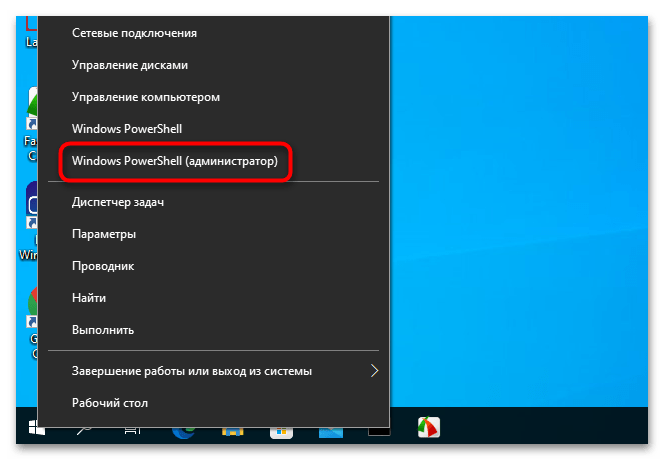
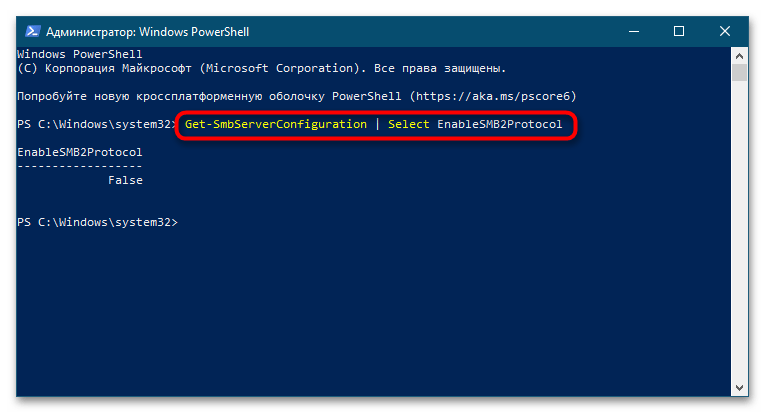
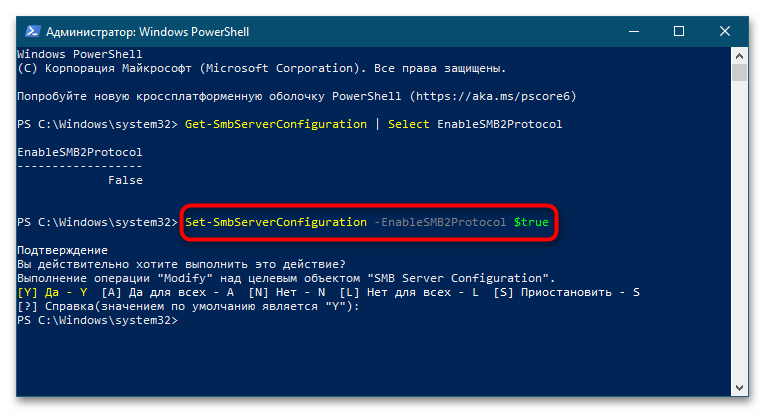
Способ 2: Применение твика реестра
Если по какой-то причине приведенный выше способ вам не подходит, воспользуйтесь встроенным в Windows 10 редактором ключей реестра.
- Чтобы его запустить, нажмите на клавиатуре Win + R, введите в открывшееся диалоговое окошко команду
regeditи подтвердите ввод. - В левой колонке редактора разверните узел
HKEY_LOCAL_MACHINE\SYSTEM\CurrentControlSet\Services\LanmanServer\Parametersи найдите справа параметр с именем «SMB2». - Если параметр отсутствует, создайте его вручную. Для этого кликните правой кнопкой мыши по пустой области правой колонки и выберите в контекстном меню опцию «Создать» > «Параметр DWORD (32 бита)». Дайте созданному параметру имя «SMB2».
- Откройте окошко редактирования значения параметра двойным кликом и задайте в качестве значения «1».
- Если параметр уже существует, измените его текущее значение на «1» («0» – отключено, «1» – включено).
- Закройте редактор реестра и перезагрузите компьютер.
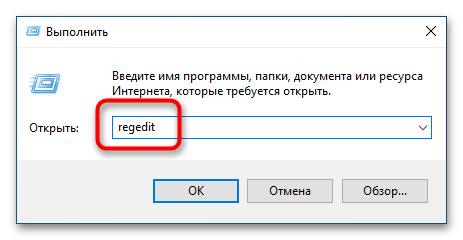
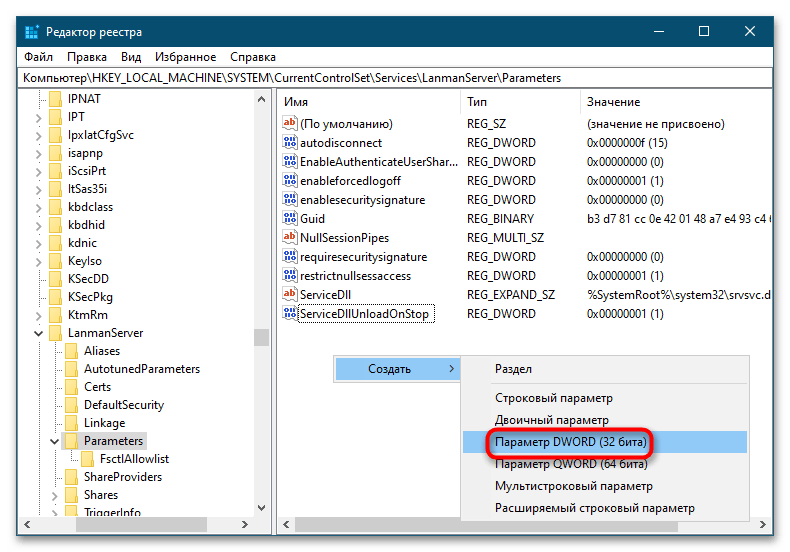
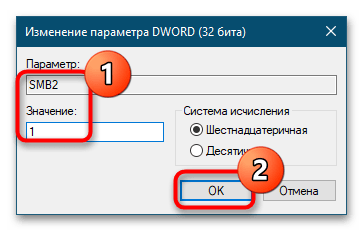
В результате применения этого несложного твика реестра протокол SMB2 будет задействован.
 Наша группа в TelegramПолезные советы и помощь
Наша группа в TelegramПолезные советы и помощь
 lumpics.ru
lumpics.ru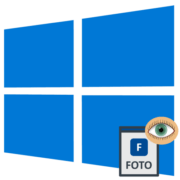

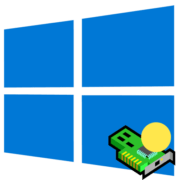
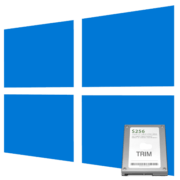
Задайте вопрос или оставьте свое мнение